2+ Cara Backup & Restore Chat WhatsApp Menggunakan Google Drive
Mau tahu cara backup & restore chat WhatsApp menggunakan Google Drive? Banyak chat dan file foto, video yang tersimpan di HP penggunanya.
WhatsApp sudah menyediakan fitur backup WhatApp menggunakan lokal backup dan Google drive yang bisa dilakukan degan mudah.
Di awal kemunculannya aplikasi WhatsApp hanya bisa backup data by lokal saja.
Namun untuk menunjang kebutuhan yang semakin besar dan WhatsApp menghargai data penggunanya, akhirnya WhatsApp bekerjasama dengan Google.
Cara Backup & Restore Chat WhatsApp Menggunakan Google Drive
Google memiliki cloud storage yang diberi nama Google Drive.
Google Drive versi free memiliki kapasitas 15GB yang cukup digunakan untuk membackup pesan, foto, video chat dari WhatsApp sekaligus melakukan restore chat WA.
Kemudahan penggunaan, kecepatan yang baik, kapasitas penyimpanan yang besar dan dukungan server Google yang baik memberikan kemudahan dalam melakukan backup / restore data WhatsApp.
Sobat juga bisa dengan mudah melihat file backup WA yang berbentuk file zip di Google Drive, hanya saja sobat tidak bisa mengekstrak file tersebut untuk alasan keamanan pemilik data.
Cara Backup Chat, Foto, Video Whatsapp Menggunakan Local Backup Dan Google Drive
Sekali mendayung maka dua tiga pulau akan terlampaui, sepertinya kata pepatah tersebut sangat mewakili cara local backup dan google drive diatas.
Baiklah akan admin jelaskan agar kalian bisa backup chat foto & video WhatsApp untuk mengantisipasi hal yang tidak diinginkan.
Untuk cara backup chat, foto, video Whatsapp menggunakan Local Backup dan Google Drive, cobalah beberapa langkah berikut ini:
1. Jalankan > aplikasi WhatsApp lalu pilih Titik tiga di pojok kanan atas.
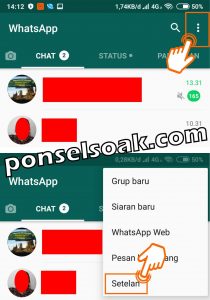
2. Pilih opsi > Chat.
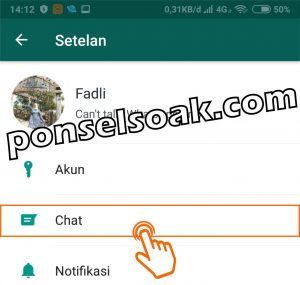
3. Pilih > Cadangkan Chat.
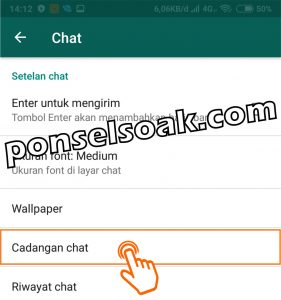
4. Pada > Setelan Google Drive, ada 4 hal yang harus kita tentukan terlebih dahulu sebelum lanjut ke proses pencadangan data WhatsApp.
Pilih opsi > Cadangkan Ke Google Drive.
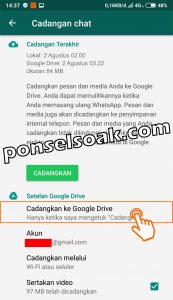
5. Pilih opsi > Hanya ketika saya mengetuk “Cadangkan”.
Hal ini kita lakukan karena ini baru untuk pertama kalinya proses pencadangan data dilakukan.

6. Pada > Akun. Pilih akun email yang sobat gunakan.
Jika ternyata belum ada akun yang dikaitkan maka sobat bisa pilih > Tambah Akun lalu ketikan email yang pastinya bisa digunakan.
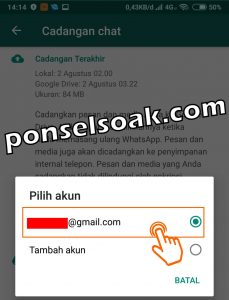
7. Pada > Cadangkan melalui, gunakan > Wifi atau Seluler agar lebih mudah dalam melakukan proses pencadangaan data WhatsApp.
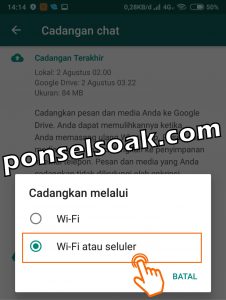
8. Jika semua konfigurasi sudah dilakukan silahkan pilih opsi > CADANGKAN.
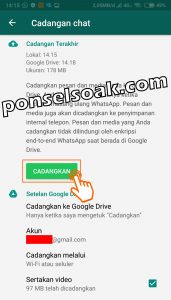
9. Berikut ini penampakan dari proses pencadangan data WhatsApp.
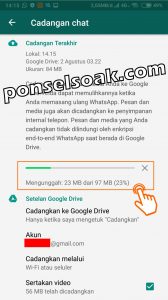
Tunggu beberapa saat hingga proses pencadangan selesai dilakukan, koneksi internet sangat berpengaruh cepat lamanya proses backup.
Demikian langkah-langkah yang perlu sobat lakukan untuk membackup data WhatsApp ke local dan ke Google Drive.
Mungkin Ada Yang Bertanya, Om Soak Kok Tidak Ada Proses Membuat Local Backup?
Begini penjelasanya, ketika langkah no 8 diatas dilakukan maka akan terjadi proses backup data ke local terlebih dahulu (ke internal storage).
Baru setelah itu proses backup ke google drive dilakukan.
Makanya di awal sudah admin jelaskan sekali mendayung maka dua tiga pulau terlapaui hehe.
Alasan Kenapa Kalian Harus Melakukan Backup Chat Video, Foto di WhatsApp?
Ada beragam alasan kenapa harus melakukan backup chat di WA, bukannya WA aman bahkan data sudah di enkripsi end to end.
Benar, namun ini bisa jadi alasan untuk melakukan backup WA:
- Untuk melindungi data dari orang yang mungkin sedang hack WA kita
- Saat kalian sedang memindahkan Akun WA ke HP baru (perlu melakukan backup). Tutorial >> Cara Mengganti Nomor WA yang Benar
- Ketika kalian memutuskan untuk menutup atau menghapus akun WA selamanya.
Setidaknya ada tiga alasan yang ada dikepala kami untuk dituangkan dalam tulisan, bisa jadi masih ada alasan lain.
Cara Restore Backup Chat WhatsApp Tanpa Takut Kehilangan Data
Tahap awal yang perlu di perhatikan untuk melakukan proses ini adalah memastikan memang benar jika ada file yang sudah di backup sebelumnya baik ke local maupun ke Google Drive.
Untuk cara restore backup chat WhatsApp tanpa takut kehilangan data, cobalah beberapa langkah berikut ini:
1. Hapus aplikasi WhatsApp lalu install kembali aplikasi WhatsApp dari Google Play Store.
Jalankan aplikasi WhatsApp lalu pilih opsi > SETUJU DAN LANJUTKAN.

2. Masukan > nomor kontak yang digunakan ketika pertama kali membuat akun WhatsApp. Lalu pilih > Lanjut.
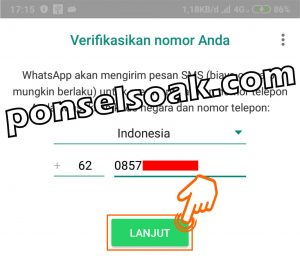
3. Masukan > 6 digit kode verifikasi yang dikirim melalui pesan SMS.
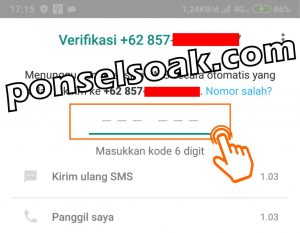
Jika lebih dari satu menit belum mandapatkan SMS kode verifikasi, maka silahkan pilih Kirim ulang SMS.
Dan jika belum menerima SMS kode verifikasi juga, pilih opsi Panggil Saya.
Saat ada panggilan masuk segera di angkat lalu tulis kode verifikasi yang diberitahukan melalui suara telp.
4. Pilih opsi > PULIHKAN.
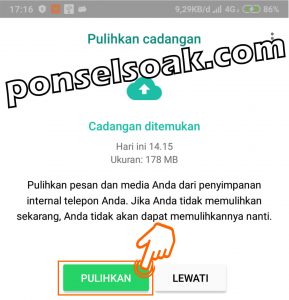
Ini adalah bukti bahwa proses backup local storage berhasil di lakukan karena ada keterangan “Pulihkan pesan dan media Anda dari penyimpanan internal telepon Anda”.
Dan ditambahkan info bahwa “Jika tidak Anda tidak memulihkan sekarang, Anda tidak akan dapat memulihkanya nanti”.
Jika pada proses ini tidak ditemukan backup WhatsApp di internal storage maka akan di cari pada Google Drive.
Apabila sudah ketemu maka proses pemulihan data bisa dilanjutkan.
Namun jika baik di internal storage dan di Cloud Storage Google Drive tidak ditemukan backup WhatsApp maka langkah nomor 4 ini akan di lewati begitu saja.
5. Tunggu beberapa saat hingga proses memulihkan data selesai.
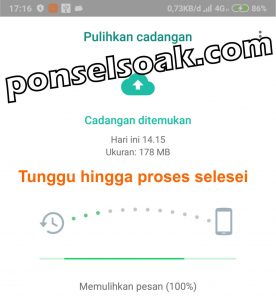
Kecepatan proses memulihkan data tergantung pada besarnya data yang di restore dan kecepatan koneksi internet yang digunakan.
Pastikan koneksi internet sobat cepat dan lancar sehingga sebesar apapun data yang dipulihkan tetap akan cepat prosesnya.
6. Pilih opsi Lanjut.

Sampai pada langkah ini maka proses memulihkan data yang dibackup sudah selesai, gampang sekali bukan caranya.
Jika nanti misanya ada pesan atau chat yang terhapus dan bingung cara mengembalikan chat WA yang terhapus, bisa baca panduan dibawah ini.
[BACA: Cara Restore Mengembalikan Chat WhatsApp yang Telah terhapus]
Namun sebenernya admin belum pernah mengalami backup-an corrupt dan tidak bisa restore 100%.
Wajarnya 100% data yang di cadangkan dapat direstore 100% juga.
Tips Backup WhatsApp Menggunakan Loacl Backup dan Google Drive
Ada beberapa tips yang bisa dijadikan pertimbangan juga agar tidak ada miss saat melakukan backup chat dan restore data.
- Tidak ada batasan besaran data yang akan di backup, namun sebaiknya jangan melebihi besarnya kapasitas Google Drive yang mencapai 15GB.
- WhatsApp secara otomatis membuat backup local storage pada setiap pukul 02.00 dini hari.
- Proses backup data WhatsApp untuk pertama kali, biasanya akan memakan waktu yang lebih lama.
- Jika sobat ingin semua data aman dan tidak ada yang hilang maka admin sarankan untuk memilih tipe waktu backup pilih yang harian saja.
- Setiap sobat melakukan pencadangan maka Google Drive akan selalu membuat file baru dan file yang lama akan tertimpa begitu saja. Tidak ada cara untuk mengembalikan file backup lama yang telah tertimpa.
- File backup yang tersimpan di Google Drive tidak di lindungi oleh enkripsi end-to-end, tapi masih dalam tingkat security yang tinggi.
Itulah tadi beberapa cara melakukan backup & restore chat di WhatsApp dengan menggunakan Google Drive.
Pahami dengan baik tips di atas agar sobat tidak mengalami kegagalan saat proses backup maupun me restore data chat, foto dan video yang di backup.
Semoga tutorial Cara Backup & Restore Chat WhatsApp Menggunakan Google Drive ini dapat membantu kalian semua.
Silahkan juga share artikel ini ke media sosial yang kalian punya. Semoga berhasil!




